Pregunta
Problema: la computadora se bloquea automáticamente, ¿cómo solucionarlo?
Hola. Estoy frustrado. Mi computadora se bloquea automáticamente y sigue haciéndolo todo el tiempo. Incluso aparece una pantalla azul que indica que se bloquea y la PC se apaga. La pantalla azul no proporciona información ni código de error. No tengo idea de por qué sucede esto. ¿Puede usted ayudar?
Respuesta resuelta
Cuando la computadora se bloquea automáticamente, el problema puede desencadenar otros problemas. Si esto sucede al azar y se le aparta de una tarea importante y esto sucede a menudo, la máquina puede sufrir problemas adicionales. Usuarios[1] afirman que este problema aparece en dispositivos con Windows 10, principalmente, y no tiene otros enlaces a programas o acciones.
La computadora se bloquea automáticamente puede ser el problema provocado por problemas del sistema operativo, instalaciones incorrectas de controladores o la actualización del sistema operativo. Un mal funcionamiento como este puede desencadenar varios problemas, por lo que buscar las últimas actualizaciones puede ayudar a resolver el problema.
Además, la corrupción de los procesos, los bloqueos repentinos y el bajo rendimiento en general a menudo son causados por infecciones cibernéticas y malware.[2] Eso es lamentable, pero si el problema es el intruso cibernético, puede arreglar que la computadora se está bloqueando automáticamente mediante la ejecución de una herramienta de un tercero o el programa de seguridad, su anti-malware incorporado escanear.
La computadora se bloquea automáticamente y también activa la ventana de error que más asusta a los usuarios. Pantalla azul de muerte[3] es una indicación crítica de problemas del sistema operativo. Esto automáticamente sale de un bloqueo repentino es molesto porque aparece en medio de varios procesos en la computadora. Sin embargo, el problema no es un error o error del sistema operativo, por lo que es posible solucionar el problema.
Es posible que se pueda solucionar que la computadora se bloquee automáticamente ejecutando un escaneo rápido para determinar que malware o amenazas cibernéticas, los programas potencialmente no deseados no son los que desencadenan el problema en el máquina. Debe ejecutar una herramienta como programas anti-malware o aplicaciones de seguridad, para que la máquina se revise a fondo.
Sin embargo, algunos problemas de la PC pueden ser el resultado de restos de PUP y malware, corrupción. Así que ejecuta un ReimagenLavadora Mac X9 herramienta o una aplicación similar y repare las piezas necesarias del sistema operativo. Esta herramienta también puede ser una aplicación alternativa para la edición del registro cuando la computadora se bloquea automáticamente, ya que verifica y repara piezas alteradas en varios directorios.
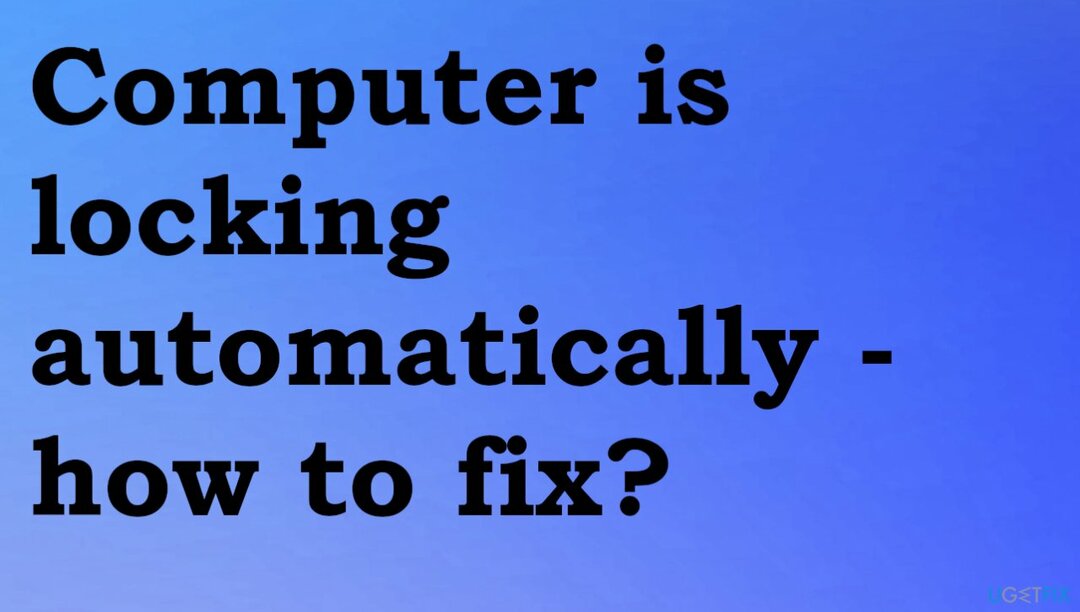
Arreglar # 1 Modificar el registro de Windows para arreglar La computadora se bloquea automáticamente
Para reparar el sistema dañado, debe adquirir la versión con licencia de Reimagen Reimagen.
- Hacer clic Botón de inicio y escriba Correr para abrir la ventana.
- Escribir regedit snd presione Ingresar.
- Localizar clave HKEY_LOCAL_MACHINE \\SOFTWARE\\Políticas \\ Microsoft\\Ventanas
- Botón derecho del ratón Windows y elija Nuevo, entonces Llave.
- Colocar Personalización como el nombre.
- Haga clic con el botón derecho en la nueva clave y elija Nuevo, luego Valor DWORD (32 bits).
- Colocar NoLockScreen como el nombre.
- Haga doble clic él y propiedades abiertas.
- Cambiar el datos de valor para 1 y elige OK ahorrar.
Solución # 2 Agregar tiempo de espera de suspensión desatendida del sistema a través de PowerShell
Para reparar el sistema dañado, debe adquirir la versión con licencia de Reimagen Reimagen.
- Usar Victoria y X llaves para abrir Potencia Shell con derechos administrativos.
- Escriba lo siguiente y presione Enter powercfg -attributes SUB_SLEEP 7bc4a2f9-d8fc-4469-b07b-33eb785aaca0 -ATTRIB_HIDE
- Reinicie la PC.
Solución # 3 Actualice los controladores para reparar la computadora se bloquea automáticamente
Para reparar el sistema dañado, debe adquirir la versión con licencia de Reimagen Reimagen.
Puede actualizar automáticamente varios controladores con la ayuda de DriverFix. Estas herramientas comprueban automáticamente las bases de datos en línea en busca de los controladores necesarios e instalan versiones compatibles. La herramienta es excelente porque mejora rápidamente el rendimiento y resuelve varios problemas. Los daños causados por versiones incorrectas de los controladores pueden generar varios mensajes de error. La computadora se bloquea automáticamente, el problema también puede estar relacionado con problemas de datos del sistema. Esta aplicación recomienda nuevos controladores, actualiza los obsoletos sin ningún riesgo adicional de problemas de compatibilidad.
- presione el Victoria y R llaves para abrir el Correr ventana.
- Ingresar devmgmt.msc.
- Pegar Ingresar y abrir Administrador de dispositivos.
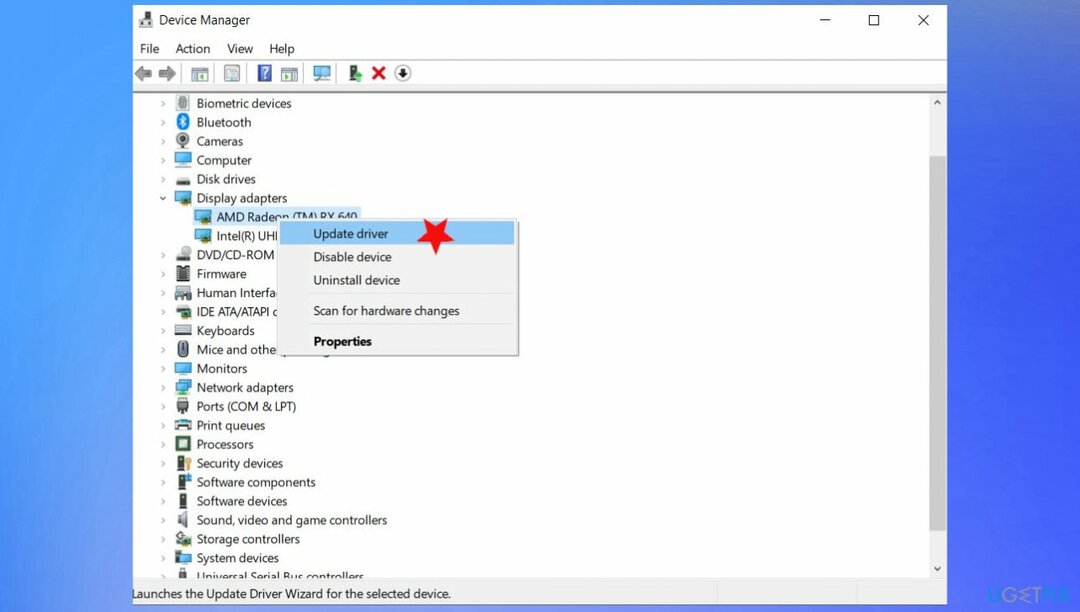
- Haga doble clic en el controlador de pantalla, por ejemplo, y haga clic con el botón derecho en el adaptador de pantalla.
- Elegir Actualizar controlador.
- Seleccione la opción para buscar en línea.
- Puede actualizar varios controladores que crea que pueden desencadenar problemas con la pantalla de la computadora y los bloqueos.
Arreglar # 4 Deshabilitar la pantalla de bloqueo para arreglar La computadora se bloquea automáticamente
Para reparar el sistema dañado, debe adquirir la versión con licencia de Reimagen Reimagen.
- Abierto Correr cuadro haciendo clic en Victoria y R teclas.
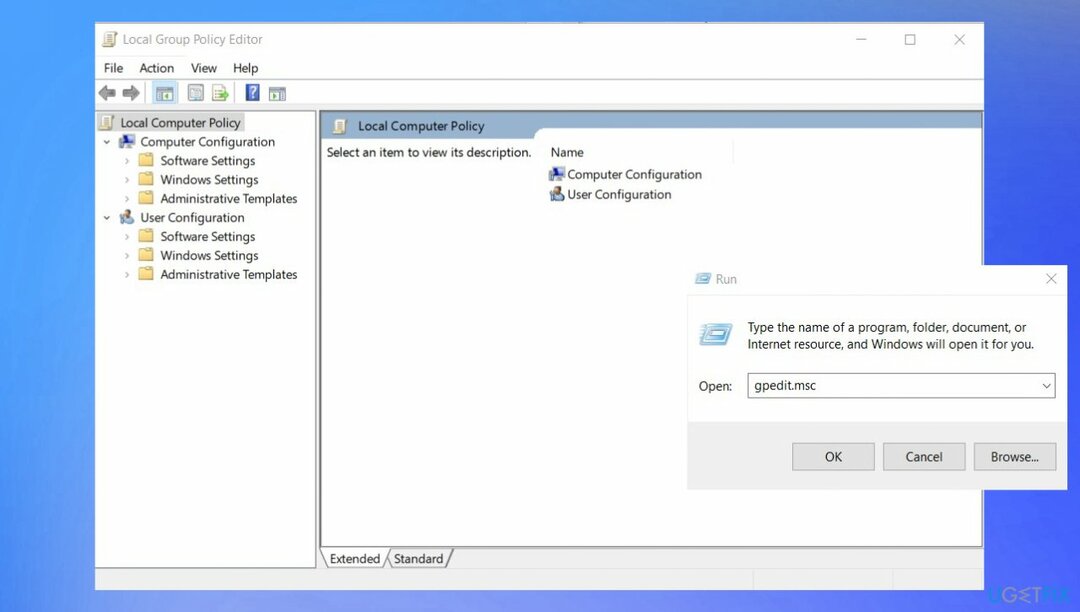
- Escribe gpedit.msc. Pegar está bien.
- Ir Plantillas Administrativas y haga doble clic en él para expandirlo.
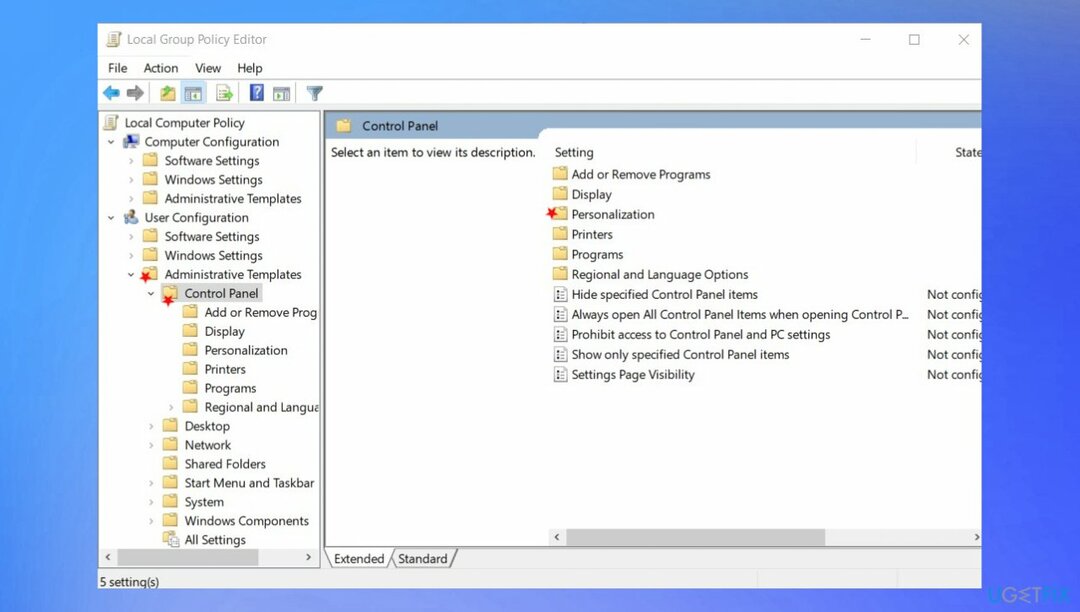
- Haga doble clic en Panel de control y haga clic en Personalización.
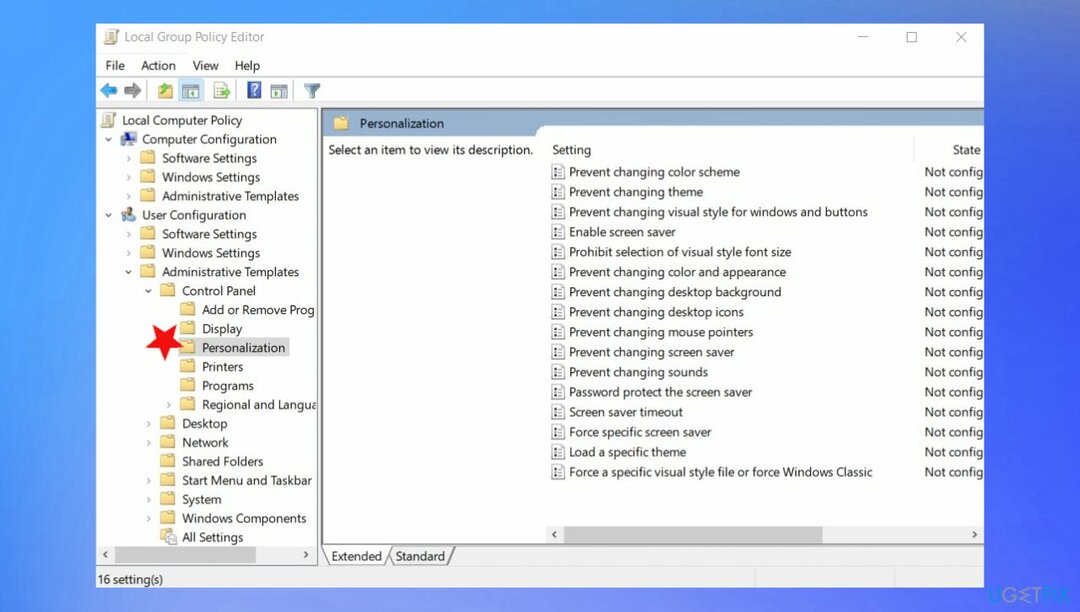
- Ir No mostrar la pantalla de bloqueo y haga doble clic.
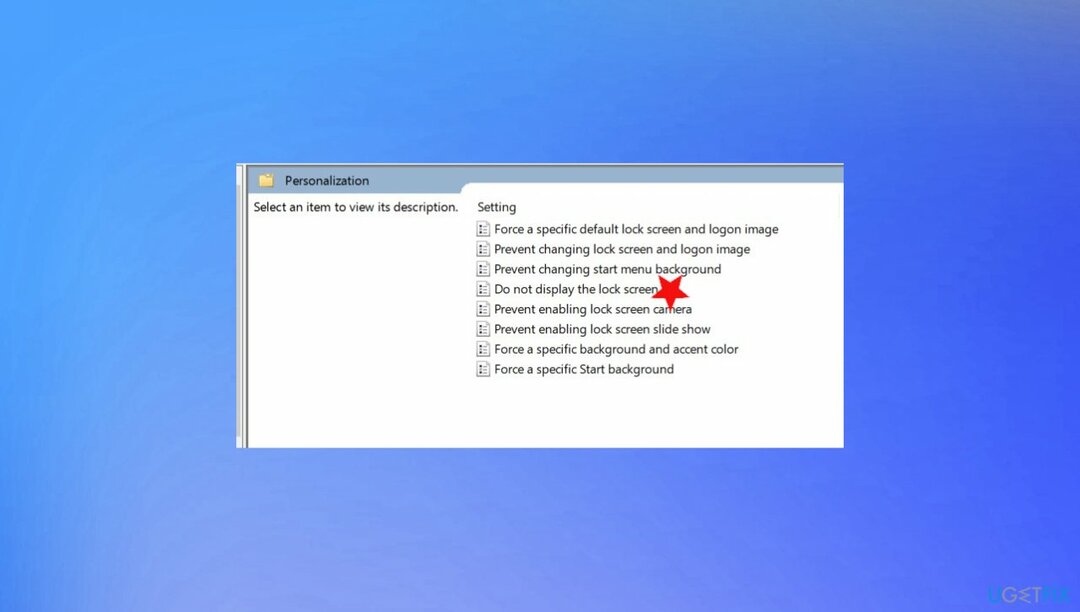
- Escoger Activado y presione Solicitar.
- Confirmar con está bien.
Repara tus errores automáticamente
El equipo de ugetfix.com está tratando de hacer todo lo posible para ayudar a los usuarios a encontrar las mejores soluciones para eliminar sus errores. Si no quiere luchar con las técnicas de reparación manual, utilice el software automático. Todos los productos recomendados han sido probados y aprobados por nuestros profesionales. Las herramientas que puede utilizar para corregir su error se enumeran a continuación:
Oferta
¡hazlo ahora!
Descarga FixFelicidad
Garantía
¡hazlo ahora!
Descarga FixFelicidad
Garantía
Si no corrigió su error con Reimage, comuníquese con nuestro equipo de soporte para obtener ayuda. Por favor, háganos saber todos los detalles que crea que deberíamos saber sobre su problema.
Este proceso de reparación patentado utiliza una base de datos de 25 millones de componentes que pueden reemplazar cualquier archivo dañado o faltante en la computadora del usuario.
Para reparar el sistema dañado, debe adquirir la versión con licencia de Reimagen herramienta de eliminación de malware.

Acceda a contenido de video geo-restringido con una VPN
Acceso privado a Internet es una VPN que puede evitar que su proveedor de servicios de Internet, Gobiernoy a terceros para que no rastreen su sitio en línea y le permitan permanecer completamente anónimo. El software proporciona servidores dedicados para la descarga de torrents y la transmisión, lo que garantiza un rendimiento óptimo y no lo ralentiza. También puede evitar las restricciones geográficas y ver servicios como Netflix, BBC, Disney + y otros servicios de transmisión populares sin limitaciones, independientemente de dónde se encuentre.
No pague a los autores de ransomware: use opciones alternativas de recuperación de datos
Los ataques de malware, en particular el ransomware, son, con mucho, el mayor peligro para sus archivos de imágenes, videos, trabajo o escuela. Dado que los ciberdelincuentes utilizan un algoritmo de cifrado robusto para bloquear datos, ya no se puede utilizar hasta que se pague un rescate en bitcoin. En lugar de pagar a los piratas informáticos, primero debe intentar utilizar alternativas recuperación métodos que podrían ayudarlo a recuperar al menos una parte de los datos perdidos. De lo contrario, también podría perder su dinero, junto con los archivos. Una de las mejores herramientas que podría restaurar al menos algunos de los archivos cifrados: Recuperación de datos Pro.